Lightroom'da Online-Galeriler oluşturmak ve uyarlamak sadece önemli değil, aynı zamanda işinizi sergilemenin yaratıcı bir yoludur. Galeri ayarlarını doğru kullandığınızda, kullanıcı deneyimini önemli ölçüde geliştirebilir ve çalışmalarınızın en iyi ışıkta görünmesini sağlayabilirsiniz. Bu kılavuz, sizi Lightroom'da galeri tasarımı sürecinde adım adım yönlendirecektir.
En önemli bulgular
- Lightroom çeşitli galeri şablonları sunar, bunları özelleştirebilirsiniz.
- Renk paleti ve düzen seçimi, galerinizin genel izlenimini etkiler.
- Görüntü bilgilerini ayarlayabilir ve web yayını için kalitesini optimize edebilirsiniz.
- Galeriyi yüklemek kolay ve etkilidir, özellikle kişiselleştirilmiş ayarlarla.
Adım Adım Kılavuz
Öncelikle, bir Online-galeri oluşturmakla başlıyorsunuz. Lightroom'da galeri şablonlarını tarayarak uygun bir temel bulmalısınız.
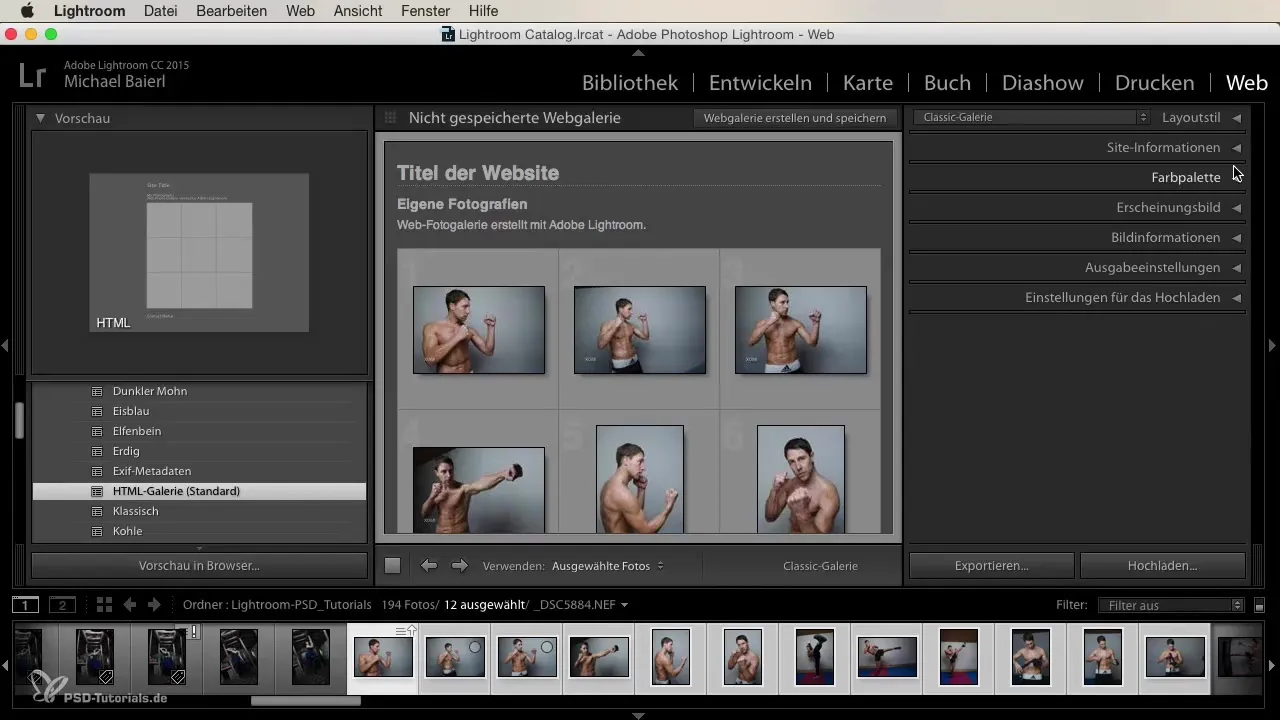
Şablon tarayıcısında farklı preset'leri gözden geçirin. Genellikle, fotoğraflarınızı fazla dağıtmayan sade tasarımlarla başlamak faydalıdır. Gri veya fildişi gibi yumuşak bir renk seçimi iyi bir tercih olabilir.
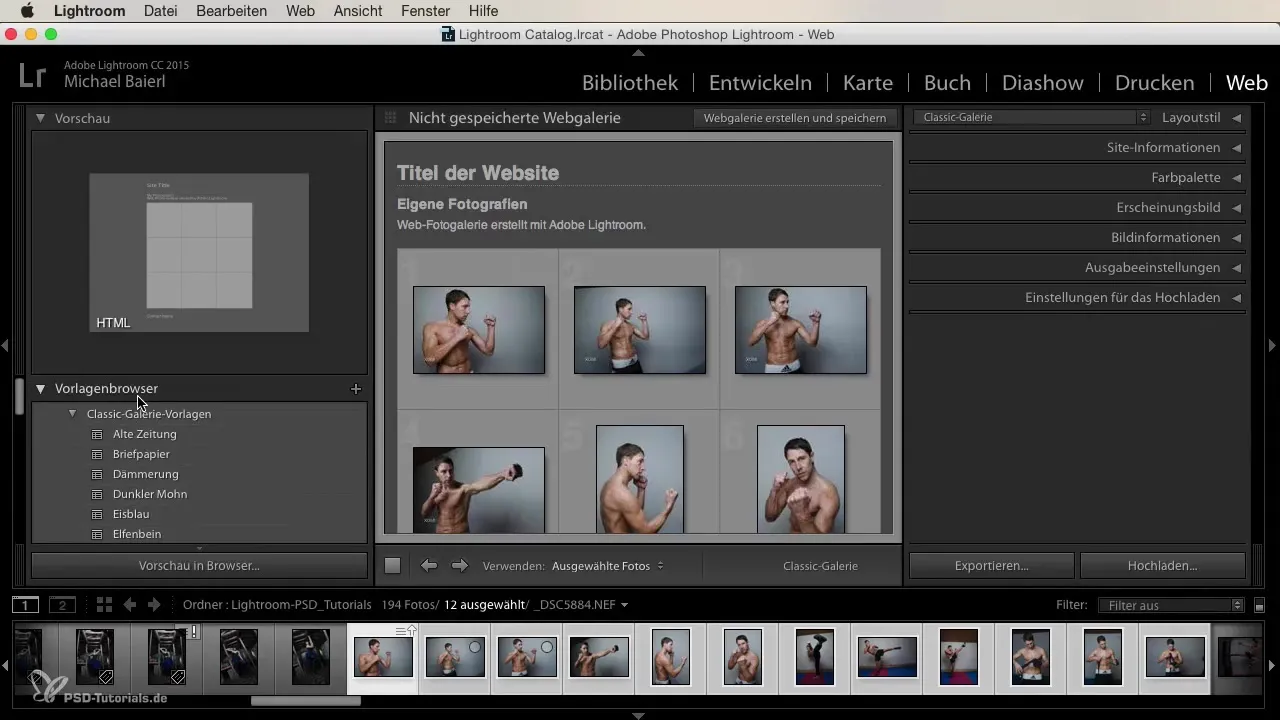
Sonraki adımda, galeriniz için bir başlık seçiyorsunuz. Bu başlığın anlamlı olmasına dikkat edin. Örneğin, başlık "xumis Kick Boxer" olabilir, göstermek istediğiniz fotoğraflara bağlı olarak.
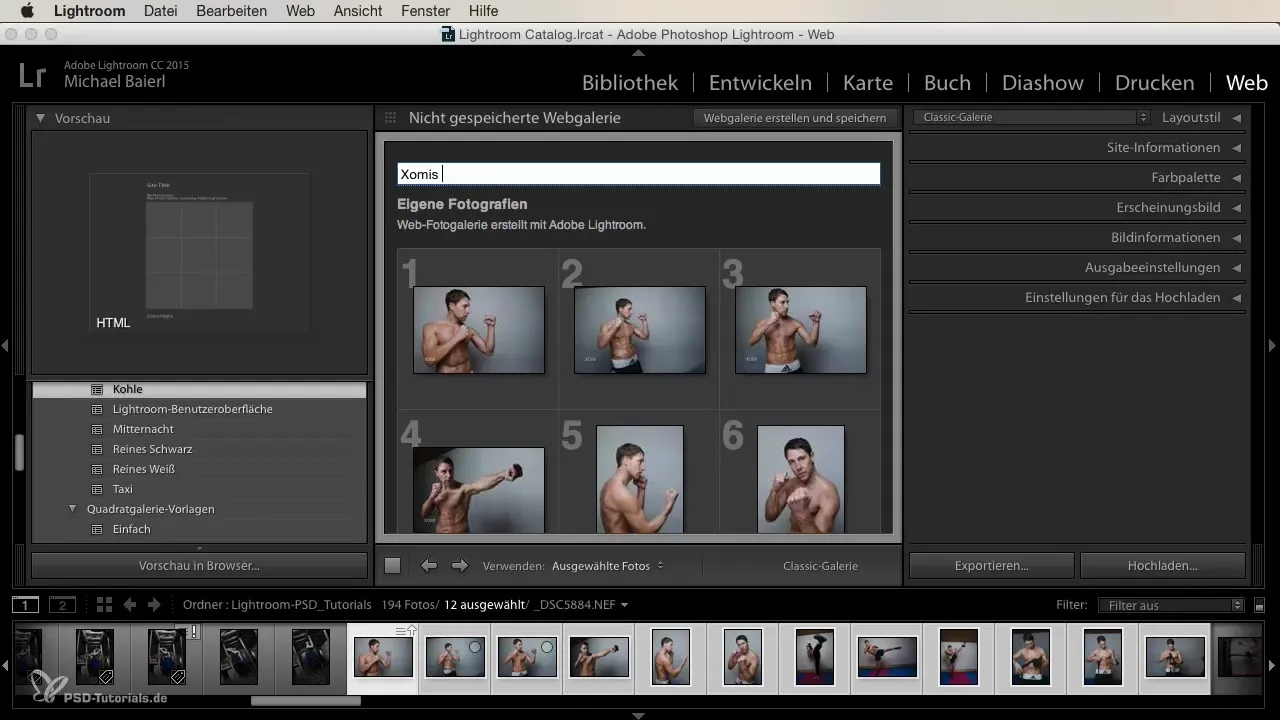
Ek olarak, bir iletişim adı gibi ilave bilgiler eklemek isterseniz, bu da mümkündür. Bu, ziyaretçilere ilgilenmeleri durumunda sizinle hızlı bir şekilde iletişime geçme fırsatı sunar.
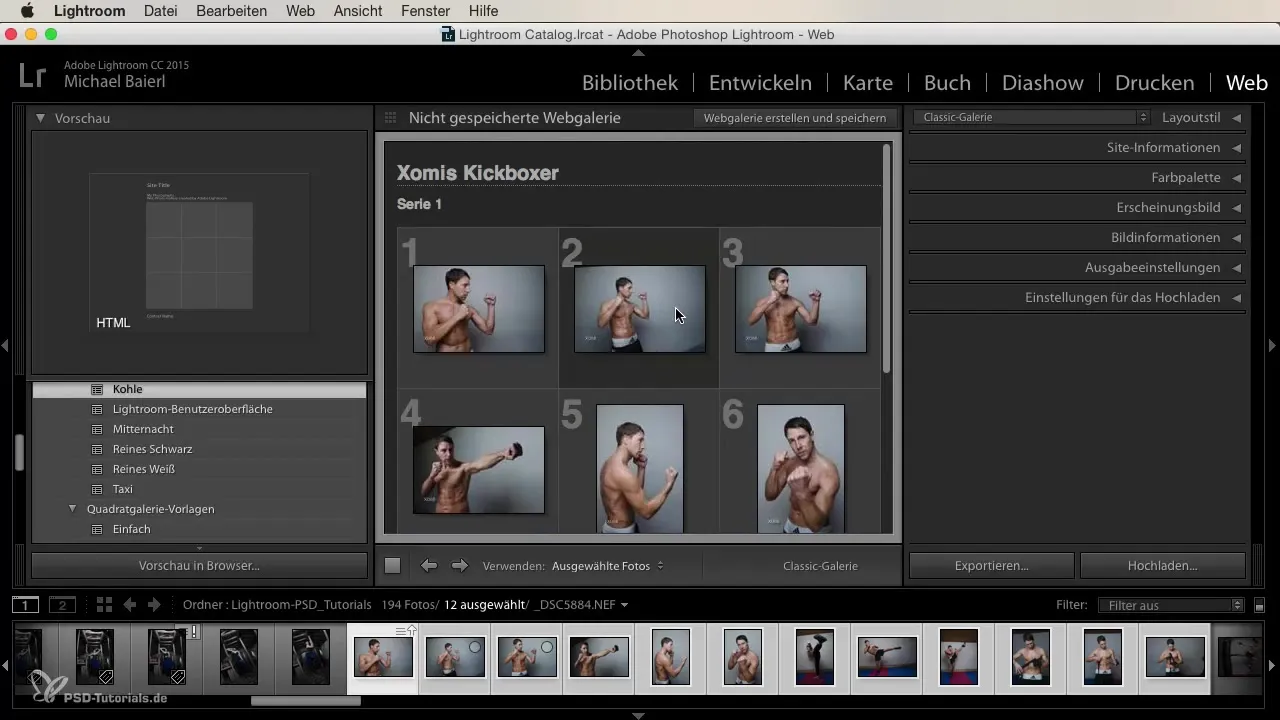
Galerinin önizlemesini göstermeden önce, düzeni yeniden kontrol etmek akıllıca. Lightroom'da çalışırken, tarayıcıda bir önizleme alabilirsiniz. Bu, galerinizin müşterileriniz için nasıl görüneceğini görmenize yardımcı olur.
Galerinizin düzen stilini etkileme seçeneğine sahipsiniz. Lightroom, klasik galeri ve kare galeri gibi çeşitli galeri türleri sunar. Ancak klasik galeri en düzenli seçenek olmaya devam ederken, kare veya ızgara düzenlemeleri daha karmaşık görünebilir.
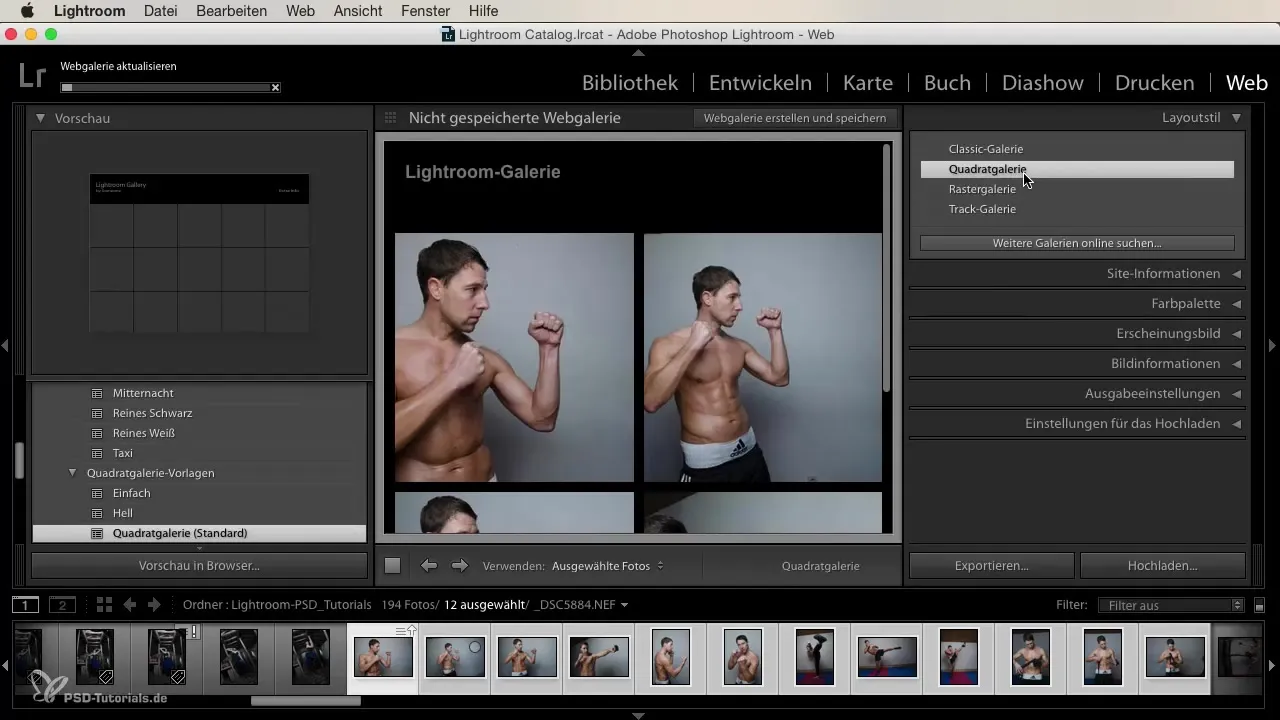
Fotoğraflarınız için bir düzen seçerken, farklı formatlarda resimleri ekleyebileceğinizi unutmayın. Dikey ve yatay formatlı resimlerde bu biçimleri uygun bir şekilde düzenlemek, netliği korumak için faydalıdır.
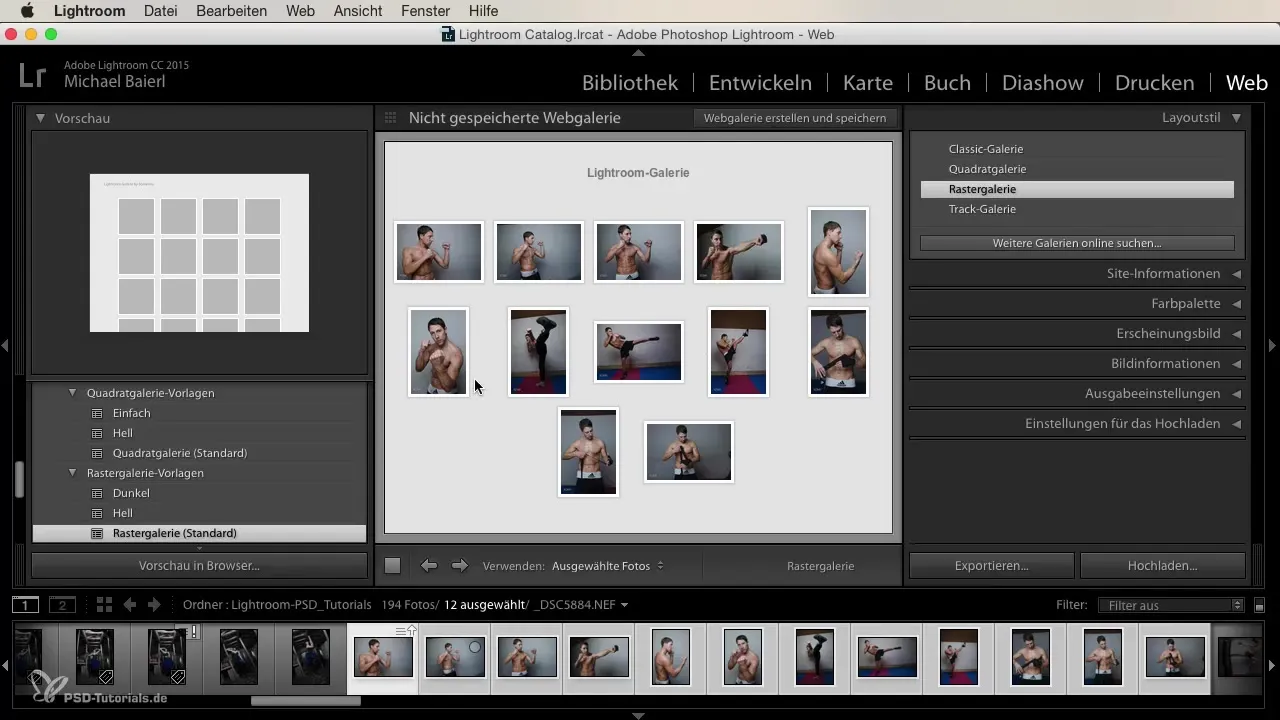
Artık galerinize sayfalar ve görünüm ayarlayabilirsiniz. Renkleri seçerken, genellikle daha az, daha çok olabilir. Görüntülerle uyumlu bir ton seçin. Açık gri veya bej, fotoğrafları öne çıkarırken rahatsız edici olmayabilir.
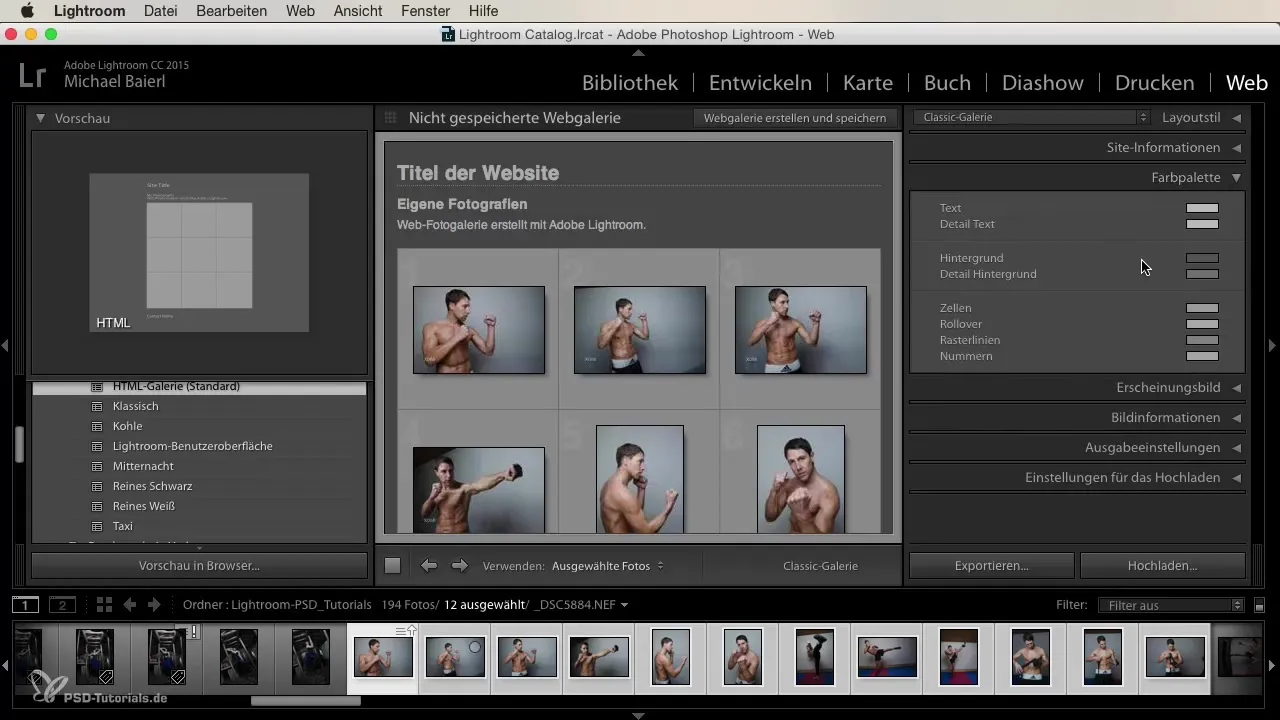
Görüntü bilgilerini eklemek de önemlidir. İzleyiciye bağlam sunmak için başlık, alt başlık, pozlama ve diğer ayrıntıları belirleyebilirsiniz. Bu aşamada, çekim tarihini belirtmekle ilgili bilgiler vermek anlamlıdır.
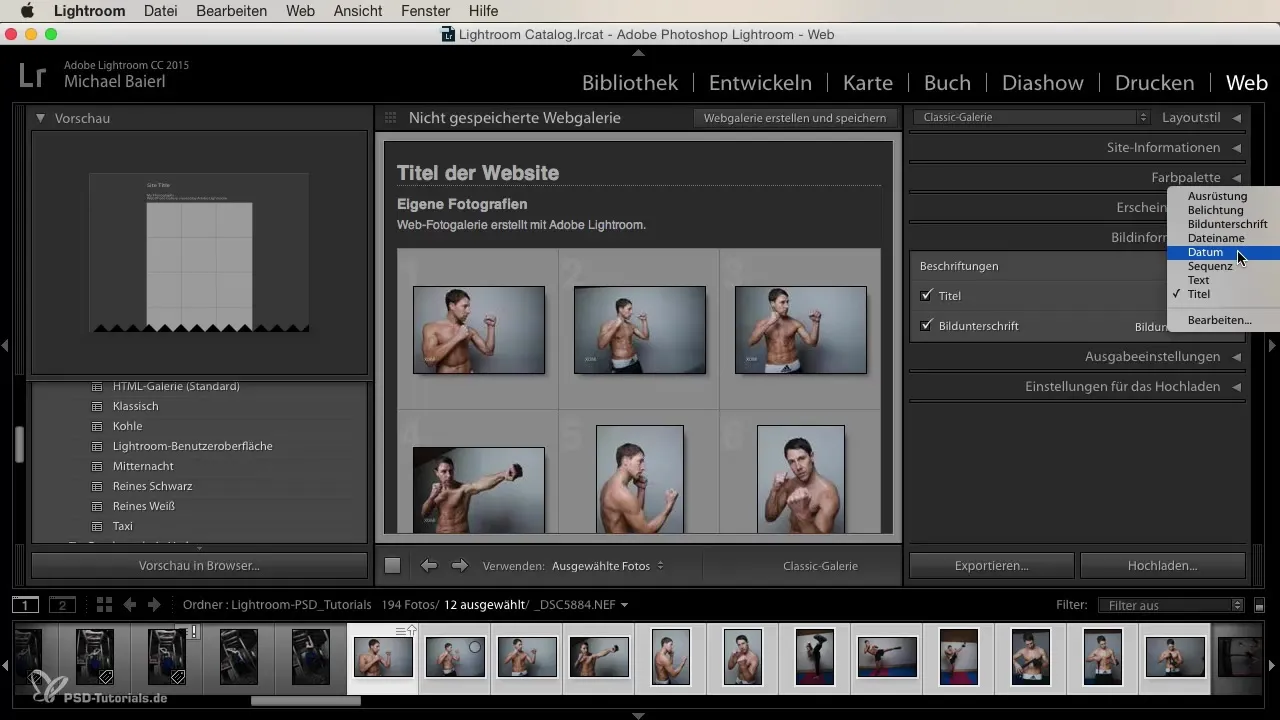
Görüntülerin kalitesini web için ayarlamak için bir kaydırıcı kullanabilirsiniz. %40–50'lik bir sıkıştırma, genellikle dosyaları küçük tutmak için yeterlidir, görüntü kalitesini önemli ölçüde azaltmadan.
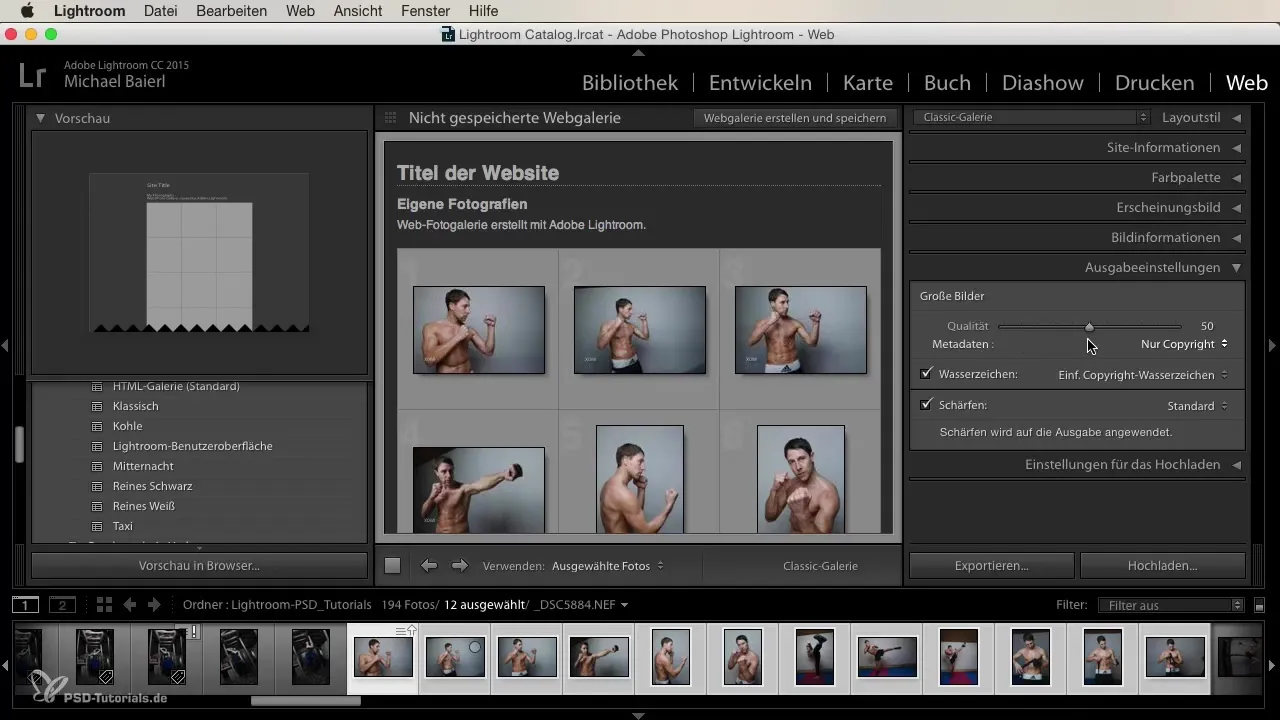
Ayrıca, görüntülerinizin telif hakkı korumasını artırmak için su işareti ekleme seçeneğiniz var. Ancak burada su işaretinin resimlerden dikkat dağıtmadığından emin olmalısınız.
Tüm ayarlamaları yaptıktan sonra, son adım galerinizin çevrimiçi olmasını sağlamaktır. Bu, belirtmeniz gereken FTP ayarları üzerinden gerçekleştirilir, sunucu ve erişim bilgilerinizi de dahil etmeniz gerekir.
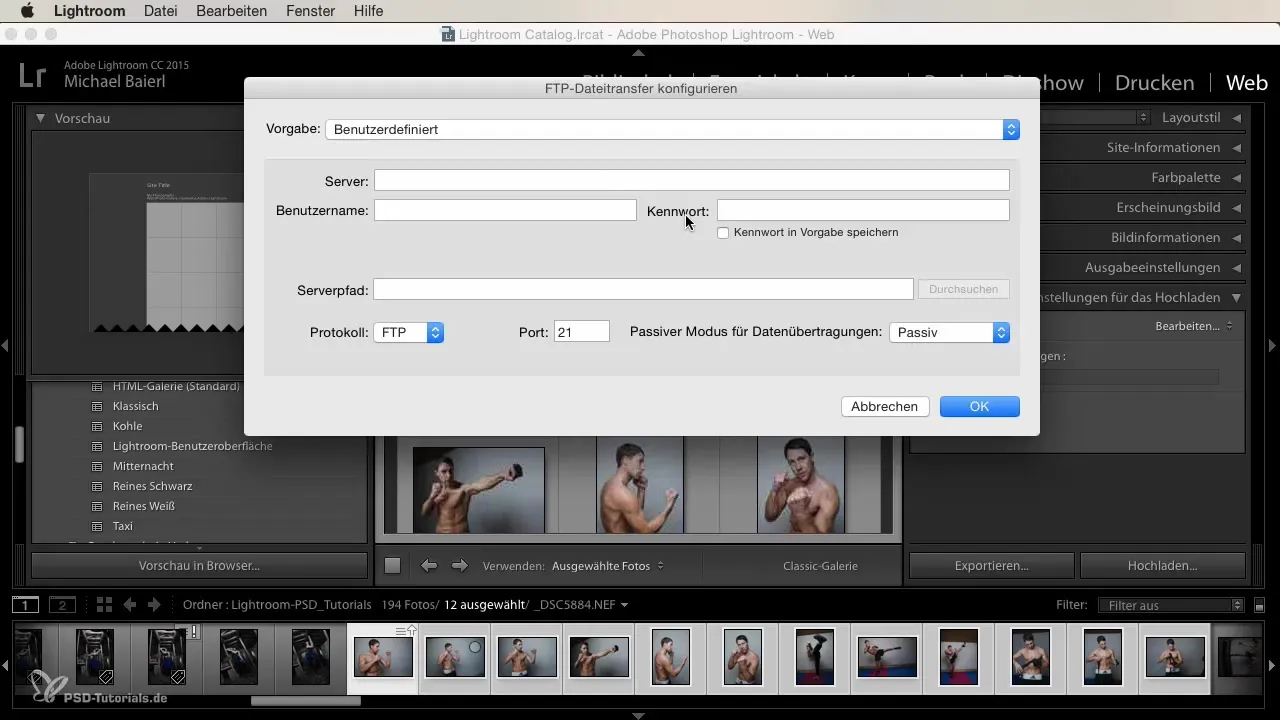
Her şey iyi yapılandırıldığında, yükle butonuna basabilir ve galerinizi çevrimiçi olarak yayınlayabilirsiniz. Bunun en güzel tarafı, mevcut birçok preset ve özelleştirme seçeneği ile galerinizin kişiselleştirilmiş olarak, web sitenize mükemmel uyum sağlamasını mümkün kılmasıdır.
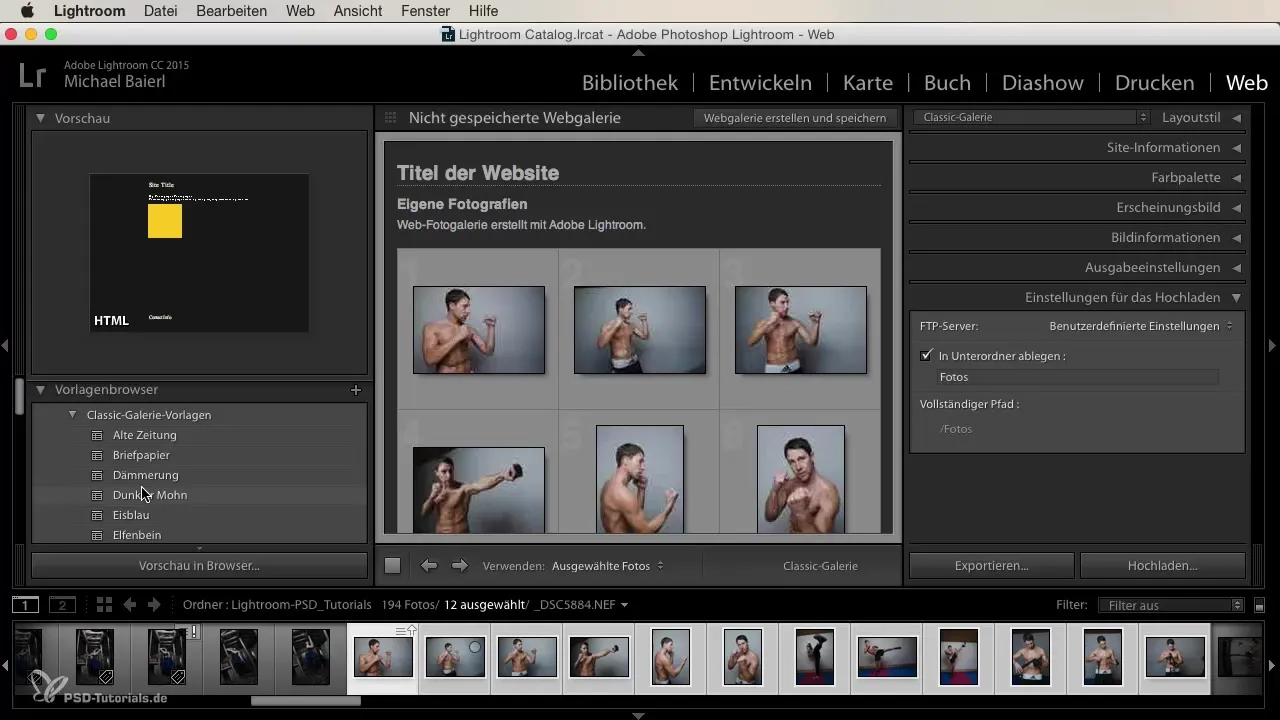
Özet
Artık Lightroom'da kendi Online-galerinizi etkili bir şekilde tasarlama imkânına sahipsiniz. Burada düzen seçimi, renk paleti ve görüntülerinizin uyumlu sunumu merkezi bir rol oynamaktadır. Bu adımları doğru uygulayarak, tarzınızı yansıtan ve fotoğraflarınızı en iyi şekilde sergileyen çekici bir galeri oluşturabilirsiniz.
Sıkça Sorulan Sorular
Galerimin başlığını nasıl değiştiririm?Başlığınızı doğrudan galeri editöründe uygun alanı seçerek ve istediğiniz başlığı yazarak ayarlayabilirsiniz.
Düzen seçeneklerini daha sonra değiştirebilir miyim?Evet, galeriyi çevrimiçi yayınlamadan önce herhangi bir zamanda Lightroom’daki düzen seçeneklerini değiştirebilirsiniz.
Birden fazla galeri oluşturmak mümkün mü?Evet, Lightroom'da istediğiniz kadar galeri oluşturabilir ve her bir galeriyi bireysel olarak özelleştirebilirsiniz.
Görüntülerime su işareti ekleyebilir miyim?Evet, yükleme ayarları üzerinden su işareti ekleme seçeneğiniz var.
Görüntülerimin web için kaliteli olması gereken düzey nedir?%40–50'lik bir sıkıştırma genellikle yükleme sürelerini optimize etmek için yeterlidir, görüntü kalitesini önemli ölçüde etkilemeden.


